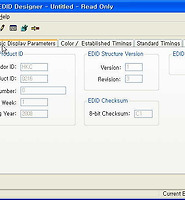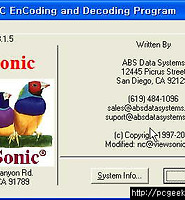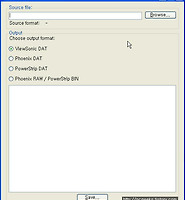생활공공기관
도구
- 스마트폰,태블릿 화면크기비교
- 양쪽 윈도우키를 한영한자키로(AutoHotKey)
- 매크로: Robotask Lite
- 파일이름변경: ReNamer Lite
- 파일압축: 반디집
- 공공서식 한글(HWP편집가능, 개인비영리)
- 오피스: 리브레오피스(LibreOffice)
- 텍스트뷰어: 이지뷰어
- PDF: FoxIt리더, ezPDF에디터
- 수학풀이: 울프램 알파 ( WolframAlpha )
- 수치해석: 셈툴, MathFreeOn
- 계산기: Microsoft Mathematics 4.0
- 동영상: 팟플레이어
- 영상음악파일변환: 샤나인코더
- 이미지: 포토웍스
- 이미지: FastStone Photo Resizer
- 화면갈무리: 픽픽
- 이미지 편집: Paint.NET, Krita
- 이미지 뷰어: 꿀뷰
- 국립중앙도서관 소장자료 검색
- KS국가표준인증종합정보센터
- 대한무역투자진흥공사(KOTRA) 해외시장뉴스
- 엔팩스(인터넷팩스발송)
- 구글 드라이브(문서도구)
- MS 원드라이브(SkyDrive)
- 네이버 N드라이브
- Box.com (舊 Box.net)
- Dropbox
- 구글 달력
- 모니터/모바일 픽셀 피치 계산
- Intel CPU, 칩셋 정보
- MS윈도우 기본 단축키
- 램디스크
- 초고해상도 관련
- 게임중독
- 표준시각
- 전기요금표/ 한전 사이버지점
- HWP/한컴오피스 뷰어
- 인터넷 속도측정(한국정보화진흥원)
- IT 용어사전
- 우편번호찾기
- 도로명주소 안내, 변환
- TED 강연(네이버, 한글)
- 플라톤아카데미TV
- 세바시
- 명견만리플러스
- 동아사이언스(과학동아)
- 과학동아 라이브러리
- 사이언스타임즈
- 과학잡지 표지 설명기사
- 칸아카데미
- KOCW (한국 오픈 코스웨어) 공개강의
- 네이버 SW 자료실
- 네이버 SW자료실, 기업용 Free
- 계산기
공공데이터베이스
PC Geek's
VirtuaWin: 바탕화면을 여러 개로, 그리고 창을 마음대로 가져오고 이동하기 본문
바탕화면을 확장해주는 프로그램은 각 비디오카드 칩셋 회사에서 내놓는 통합 프로그램에 다 있습니다. (윈도7에서는 MS의 UI정책때문에 제약을 받는다지만)
그리고 MS도 프리웨어로 그런 걸 제공했죠. 하지만 여전히 서드파티 프로그램이 많이 나오는 건, 그것들이 너무 간단하거나, 하드웨어면에서 밀착해 성능은 좋을 지 몰라도, 뭔가 부족한 게 있기 때문이겠죠? 이 프로그램도 그걸 긁어 주는 종류입니다.
http://virtuawin.sourceforge.net/
프리웨어랄까, 라이센스는 GPL입니다. 윈도XP와 윈도7에서 모두 동작합니다.
설치과정의 주요 화면.

실행하면 화면 우하단 트레이로 들어갑니다.
이 프로그램은 MS에서 제공하는 악세사리 프로그램과 그리 다를 게 없지만, 하나 강점이 있는데, 바로 단축키.
설정 화면입니다.
Desktop Layout은 가상화면을 어떻게 구성할 지 정하는 항목입니다. 여기서는 기본 가로 2개 세로 2개입니다. 단축키를 통해 상하좌우 이동됩니다. 저는 기본적으로 가로 4 세로 1로 해주었습니다.
Enable Desktop Wrapping에 체크해주면 맨 오른쪽 화면에서 오른쪽으로 가는 단축키를 누르면 맨 왼쪽 화면이 나옵니다.
Name of Desktop은 각 데스크탑 화면에 이름을 만들어주는 것입니다. 화면이 많을 때 편합니다.
트레이의 VirtuaWin 아이콘을 클릭하면 각 화면 과 그 화면에 뜬 윈도 목록을 볼 수 있는데, 거기서 다른 화면에 있는 프로그램창을 손쉽게 현재 창으로 가져올 수 있습니다. 아주 편리한 기능이며, 지금 화면에서 포커스된 창을 단축키를 써서 다음,이전 화면으로 보내거나, 보낸 뒤 그 바탕화면으로 옮겨가는 것도 그 화면과 단축키에서 지원합니다.
User Interface는 그런 화면에서 무엇을 보이고 어떻게 할 지 등입니다.
단축기. 이게 이 프로그램에서 아주 중요한 것.
Command 에서 기능을 고르고, HotKey에서 핫키를 지정합니다. WIN은 윈도키입니다. 이건 윈도 XP와 윈도7에서 되는 것 안 되는 것이 있으니 주의. (윈도7의 UI통일성때문인 듯)
커맨드 중 NAV: 라고 된 것은 바탕화면 창을 오가는 것이고, WIN: 이라고 된 것은 현재 바탕화면에서 커서 포커스, 그러니까 커서로 찍은 활성윈도창에 적용하는 단축키를 말합니다. UI:는 글자 그대로 User Interface
이 부분은 마우스 커서를 윈도 가장자리에 대고 있으면 다음/이전, 위/아래 바탕화면으로 이동할 수 있게 하는 옵션, 그리고 가운데 버튼을 누르면 어떻게 행동할 지 알려주는 옵션입니다. (로지텍 등 서드파티 드라이버에서 이미 단축키를 설정했다면, middle button관련은 안 들을 것입니다), 잘 쓰면 전에 소개한 360desktop과 비슷하게 쓸 수 있습니다(뷰포트를 화면 반쪽만 이동하는 식으로는 안 되고 완전히 다음 바탕화면으로 넘어가지만).
도움말부분을 가져왔습니다:
Mouse Tab
Mouse Support
Enable mouse desktop changing: If checked, it will be possible to change desktop and drag windows to other desktops with the mouse.
: 마우스를 이용해 화면넘기기를 활성화할 때 체크
Only change when dragging a window: If checked, desktop changing with the mouse is only possible when dragging a window.
The Delay before changing desktop slider configures how long it will take to switch desktop when the mouse goes to the ends of the screen. You can set a value between 50 - 4000 ms.
: 마우스 커서가 화면 끝으로 가서, 다음 화면으로 넘어가기 전까지 걸리는 시간. 실수로 넘어가는 것 방지용.
Enable modifier key control: If checked, you can choose a key that must be held down if the mouse should move to a new desktop. This is useful for avoiding accidental desktop switch when using Mouse support.
: 커서만 가서는 안 되고, 열거된 키조합이 있을 때 화면넘기기가 되도록.
Enable desktop edge knocking: If checked the mouse must 'knock' the desktop edge before VirtuaWin will change desktops. To knock the edge the mouse must move to the desktop edge, then move away from the edge (by a quarter of the Mouse jump length), before going back to the edge - this action must be performed within a second. So if the Mouse jump length is set to 60 (recommended) the mouse must move 15 pixels away from the edge, also the mouse must not wander in the direction perpendicular to the edge by more than the Mouse jump length.
: 화면 가장자리로 가서 그냥 있으면 안 되고, 톡톡 두드려야 다음 화면으로 넘어가기.
When Always required is also checked, a knock must always be performed to change desktops with the mouse. If disabled a knock is only required when the mouse operation starts near the edge (within 'Mouse jump length', e.g. 60 pixels). For example, if the modifier key control is pressed within 60 pixels of the edge a knock will be required, if its pressed outside this boarder no knock will be required.
Mouse jump length field tells how many pixels the mouse pointer will jump away from the desktop edge on a mouse desktop change. Values between 0-999 are possible, but don뭪 set this value any higher than the resolution of your screen. A value of at least 10 is recommended to avoid unwanted double desktop changing and a value of around 60 or more if edge knocking is enable.
: 일단 넘어간 다음에 가장자리에서 몇 픽셀 떨어진 곳에 커서를 둘 것인가. 실수 방지용.
Enable mouse warping: If checked, the mouse will be moved to the opposite side of the screen when going over the edge. The effect of the Mouse jump field is the same.
: 오른쪽 화면으로 넘어갔으면 커서를 화면 왼쪽에 둘 것인가 오른쪽에 둘 것인가 정하는 것
Enable middle button desktop changing: If checked, clicking the middle mouse button on the desktop and moving the mouse will change desktops in the direction of the mouse movement. The size of the mouse movement required to change desktops is a quarter of theMouse jump length.
Enable middle button window list activation: If checked, clicking the middle mouse button on the desktop will open a VirtuaWin window list (see Window List Contents section below). This menu can also be opened using a hotkey, see Enable window list hotkey.
Enable middle button window menu activation: If checked, clicking the middle mouse button on a window뭩 title bar will open a VirtuaWin control menu for the window. This menu can be used to dismiss the window and control which desktop it is placed on. This menu can also be opened using a hotkey, see UI: Open standard window menu.
나머지 항목은 지금은 딱히 필요하지 않아 건드리지 않았네요. 모듈은 플러그인을 배포하지만, SDK를 배포사이트에서 받을 수 있어서, 자기가 플러그인을 직접 만들어 쓸 수 있도록 되어 있습니다.

다른 바탕화면의 윈도에서 포커스를 요구하면 그리로 이동할 지, 그 창을 지금 바탕화면으로 가져올 지 정하는 기능 등.
360desktop과 비교해 장점은, 데스크탑 화면 자체에 간섭을 많이 하지 않기 때문에, 그리고 서드파티 쉘을 염두에 두고 만들었기 때문에 호환성이 좋습니다. 단점은 그 반대인데, 특히 작업표시줄이 바탕화면마다 따로 동작합니다. 즉, 기본 설정 상태에서는 1번 바탕화면에서 띄운 창은 1번 바탕화면의 작업표시줄에만 표시되는 게 기본입니다(따로 방법이 있는 지는 모르겠습니다). 360desktop에서는 모든 화면에 뜬 윈도창이 현재의 작업표시줄에 표시돼서, 지금 화면에 없는 창이라도 작업표시줄에서 클릭하면 그 바탕화면으로 화면이 이동했지요. 아주 편리한 기능이었습니다.
(VirtuaWin도 윈도XP에서는 비슷한 게 될 지 모르겠네요. 확인 필요)
'컴퓨터 부품별 > 모니터' 카테고리의 다른 글
| 27인치 2560x1440 모니터: LDK F2700QL. 그리고 ASUS M4A78-VM 메인보드 내장 출력으로 듀얼모니터 구성 (0) | 2012.09.15 |
|---|---|
| 윈도에서 바탕화면 패닝(panning) 관련해 찾아본 검색 링크 (0) | 2012.07.26 |
| 링크) 30인치 모니터 EDID 수정기 - 신의손길님 (2) | 2012.07.25 |
| 피닉스 EDID 디자이너 (0) | 2012.07.24 |
| 뷰소닉 EDID편집기(Viewsonic EDID Eidtor 3.1.5) (0) | 2012.07.23 |
| EDID Converter: 모니터 EDID데이터파일 포맷 변환기 (0) | 2012.07.22 |
| 링크) 넷북해상도 압축해 올려주는 프로그램 AsTray (0) | 2012.07.19 |
| 링크) 김환 교수의 컬러 매니지먼트 블로그 (0) | 2012.07.10 |
|
Viewed Posts
|
|
Recent Posts
|